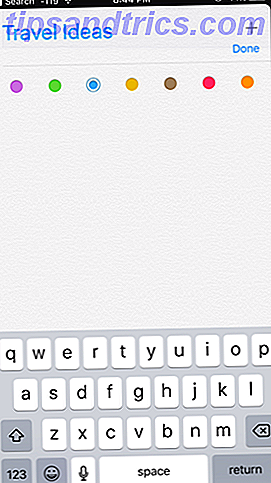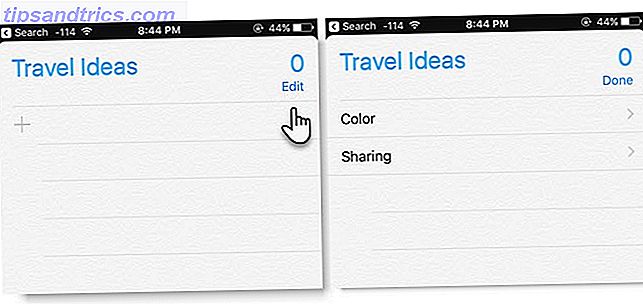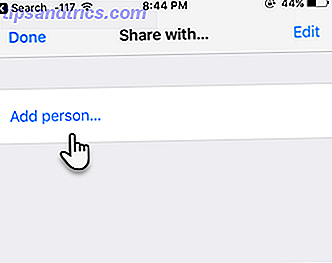Lo sapevi che esiste già un'app di elenchi collaborativi sul tuo iPhone?
Sì, i semplici e semplici promemoria Apple non riguardano solo le tue cose da fare. Ma con pochi tocchi, può essere trasformato in una lista di controllo collaborativa per amici e parenti. La lista di controllo modesta è uno dei migliori strumenti di prevenzione degli errori Usa i modelli e gli strumenti della lista di controllo per prevenire gli errori Usa i modelli e gli strumenti della lista di controllo per evitare errori Quando siamo impegnati o stressati, dimentichiamo rapidamente le basi. Questo difetto umano rende le liste di controllo così efficaci. Ti mostriamo come è possibile creare le proprie liste di controllo per risparmiare tempo e denaro. Leggi di più in giro.
Pensa ad alcuni modi creativi per utilizzare un elenco di promemoria sul tuo iPhone. Ecco tre idee veloci:
- Batti indietro la procrastinazione mettendo giù cose che devi fare. E quindi imposta il promemoria prima di condividerlo con una sola persona (o gruppo) che può tenerti responsabile. Ma sappi che le notifiche di promemoria non sono condivise.
- Passa in rassegna una lista di cose divertenti da fare mentre ogni membro del tuo gruppo di viaggio aggiunge la sua idea di attività divertenti. Chiunque può aggiungere, eliminare o cancellare elementi nell'elenco.
- Per una sessione di brainstorming, puoi postare un problema al tuo gruppo e dare una lista di idee su cui riflettere.
Apple Reminders non è uno strumento di pianificazione sofisticato. Ma è utile!
Come creare una lista condivisibile su iPhone
- Crea un nuovo elenco toccando l' icona + in alto a destra e seleziona Elenco dal menu sottostante.

- Assegna un nome descrittivo alla tua lista e assegna un colore dalla tavolozza.
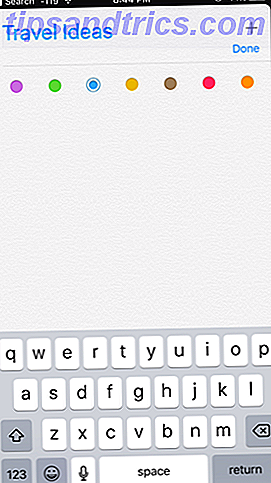
- La tua lista è pronta. Tocca Modifica in alto a destra. Un nuovo menu viene visualizzato sotto il nome dell'elenco con due elementi: Colore e condivisione .
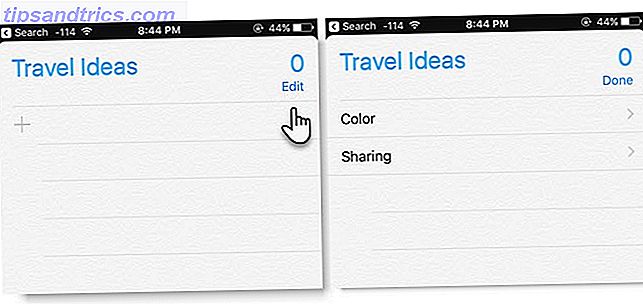
- Tocca Condivisione, quindi tocca Aggiungi persona nella schermata Condividi con. La schermata finale ti consente di inserire un indirizzo email. Puoi anche premere il pulsante + per aggiungere qualcuno dalla directory dei contatti.
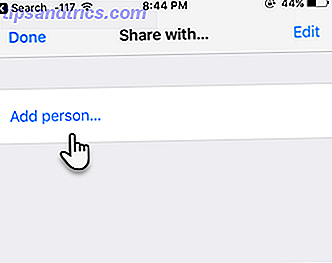
- Dopo aver aggiunto qualcuno o più di una persona, tocca Aggiungi . iCloud invierà ora un invito all'altra persona. È possibile visualizzare l'elenco dei co-partecipanti nella schermata Condividi con. Basta aggiungere altri a questa lista in qualsiasi momento più tardi.
Per interrompere la condivisione di un elenco: apri l'elenco condiviso e tocca Modifica . Ora tocca Condivisione e scorri verso sinistra sul nome della persona che desideri rimuovere. Tocca Fine quando hai finito.
Ma il miglior motivo per usare una lista condivisa?
Un elenco di promemoria chiamato Famiglia è una funzione automatica se si imposta Condivisione famiglia Imposta condivisione di famiglia e condividi app, musica e altri acquisti di iTunes Configura condivisione famiglia e condividi app, musica e altri acquisti iTunes Tu e i tuoi familiari probabilmente avete iTunes separato tiene conto degli acquisti di app e musica, ma non c'è motivo per cui dovresti pagare per le stesse app più volte. Leggi di più . Aggiungi promemoria e verranno visualizzati nell'elenco dei promemoria condivisi sui dispositivi di tutti.
Ricorda che fino a sei persone della tua famiglia possono condividere reciprocamente gli acquisti di iTunes, iBooks e App Store senza condividere account. Un elenco di promemoria condivisi è un modo pratico per mantenere l'altro consapevole e connesso. Tutto ciò che serve è pochi secondi.
Hai scoperto il potere di qualsiasi tipo di lista ? Come usi Apple Promemoria per condividere liste?